Tabloya naverokê
Siya ji bo zêdekirina drama û kûrahiyê li wêneyekî mezin in. Lê carinan siya dikare pir xurt be. Bi rastî hûn dixwazin hûrguliyên di wê beşa wêneyê de bibînin, rast?
Silav! Ez Cara me û her çend ku ez bi qasî her kesê din ji siyek baş hez dikim, carinan hewce dike ku ew siya hinekî paşde were guheztin. Lightroom kirina vê yekê hêsan dike, nemaze heke hûn bi pelek RAW re dixebitin.
Ji ber vê yekê em binihêrin ka meriv çawa di Lightroom-ê de siyan jê dike!
Têbînî: dîmenên li jêr ji guhertoya Windows-ê ya Lightroom-ê ya Klasîk têne girtin. , ew ê hinekî cihêreng xuya bikin.
Rêbaz 1: Guhertinên Gerdûnî
Em ê di kêliyekê de bikevin armanckirina deverên taybetî yên wêneyê. Lê bila em bi eyarkirina ronahiya giştî ya wêneyê dest pê bikin – ronîkirin û sîwan jî tê de hene.
Ez ê vê wêneyê wekî mînak bi kar bînim, li vir gelek siyên kûr hene!

Werin em biceribînin ku siya hinekî bilind bikin. Di panela Bingehîn a li milê rastê yê cîhê xebata xwe de, slider Shadows ber bi jor ve bihejînin.
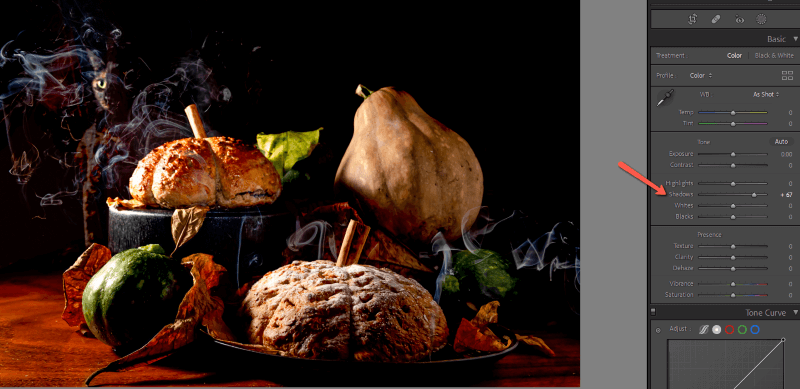
Wê jixwe cûdahiyek girîng çêkiriye. Her weha hûn dikarin pêşandana giştî derxînin holê, her çend dibe ku hûn hewce ne ku ronahiyê dakêşînin ger ew dest bi felqê bikin.
Zêdekirina spîyan wêneyê bi giştî geştir xuya dike, her çend siya pir siviktir nabe. Rakirina reşikan,lêbelê, hin hûrguliyan di siyê de derdixe, her çend ew dikare hinekî bi rengan jî tevlihev bike.
Bi guherandinên xwe nerm bin. Zêdebûna zêde dê zû realîzma wêneyê xera bike.
Li vir tiştê ku min bi dawî kir ev e.

Rêbaz 2: Bikaranîna Maskên Veguheztinê
Veguheztinên gerdûnî pir mezin in, lê carinan hewcedariya we bi bêtir kontrolkirina wêneyê heye. Ev wêne mînakek mezin a vê yekê ye.
Min berê hin ronahiyek xweş heye ku rûyê pisîkê, sifrê, û aliyê çepê yê nan û kulîlkan ronî dike. Veguheztinên min ên gerdûnî siya ronî kirin, lê wan bi rengek ku ez naxwazim bandor li deverên geş ên wêneyê jî kir.
Ez ê van guhertinan paşde biçim û nîşanî we bidim ka meriv çawa bi maskeyên verastkirinê sîwanan dike armanc. Bînin bîra xwe ku gelek wêne dê pêşî ji çend verastkirinên gerdûnî sûd werbigirin, û dûv re jî bi maskek verastkirinê baş werin sererast kirin.
Çend maskeyên ku hûn dikarin bikar bînin hene.
Firçeya Verastkirinê
Li ser îkona Maskkirin li milê rastê yê barika amûrê rast li jor panela Bingehîn bikirtînin.
Heke wek min maskeke weya çalak hebe, bikirtînin Maskek Nû Biafirînin , wekî din rasterast biçin hilbijartina Firçeya ji menuyê.

Mezinahiya firçeyê eyar bikin ku li cîhê ku hûn dixwazin ronî bikin li hev bikin. Di heman demê de hûn ê bi gelemperî herêmek pêlavek pir stûr jî bixwazin ku ji xêzên hişk dûr bikevin.
Rêveberî, sîwan, ançi mîhengên ku hûn ê hewce bikin û dest bi boyaxkirina li ser siyan bikin. Hûn dikarin vê yekê piştî boyaxkirinê jî rast bikin dema ku hûn guheztinan çêtir bibînin. Qada sor nîşan dide ku min wêneyê xwe li ku derê xêz kiriye.

Bi vê yekê, hûn dikarin bibînin ka çawa hûrgilî di pel û pelikên ku di wêneya orîjînal de tarîtir bûne de hinekî din derketiye. Lêbelê, me bi beşên geş ên wêneyê re tevlihev nekiriye.

Hûn dikarin gelek firçeyên verastkirinê bikar bînin da ku guherandinên kesane li deverên cihê yên wêneyê bicîh bikin. An jî bi yek ji teknîkên din ên ku em ê li ser biaxivin tevlihev bikin û li hev bikin.
Ji bo vê wêneyê, min dûman jî ronî kir da ku ew bêtir derkeve holê, û li vir encama min a dawî ye.

Maskeya Rêzeya Luminance
Her weha hûn dikarin Lightroom bixweber ji we re siyan hilbijêrin. Vê yekê bi taybetmendiya Luminance Range Mask bikin.
Li ser îkona Maskkirin bikirtînin û Rûhîtî Range hilbijêrin.

Kursora we dê bibe dilopek çavan. Li ser beşek siyê ya wêneyê bikirtînin û Lightroom bixweber her tiştê din bi nirxek ronahiyek wekhev hilbijêrin.

Niha hûn dikarin guherandinên bi taybetî li wan deveran bicîh bikin mîna ku me bi amûra firçeyê kir.
Hûn dikarin bi amûra maskeya rêzê berevajî vê yekê bikin û wê bikar bînin ku hilbijêrin û gava ku hûn li ser siyan dixebitin ronahiyên xwe biparêzin.
Mijar Hilbijêre
Heke mijara we pir siya ye, biceribînin ku bikar bînintaybetmendiya Mijara Hilbijartina AI-ê. Ji menuya Maskkirin , Mijar Hilbijêre hilbijêrin.

Lightroom bixweber mijara we kifş dike û hildibijêre.

Careke din, hûn dikarin li gorî hewcedariyê sererastkirinan bikin da ku mijarê ronî bikin.


Balansek Rengdêr
Tiştekî ku divê were zanîn ev e ku ronîkirin û siyên wêneyekê bi gelemperî germahiyên rengîn ên cihêreng hene. Mînakî, roniyên ku ji hêla rojê ve têne çêkirin bi gelemperî ji ronahiya sar a di siyê de germtir in.
Gava ku hûn di hin wêneyan de sîwanan ronî dikin, diyar dibe ku we tiştek kiriye ji ber ku niha reng li hev nakin. Deverên ronîkirî ji yên din ên wêneyê dengek sartir in.
Ev bi bijartina van deveran bi karanîna yek ji wan rêbazên ku me diyar kirine hêsan e. Dûv re, germahiya hevsengiya spî rast bikin û reng bikin heya ku wêne rast xuya bike.
Nîşeyek Derbarê RAW de
Tiştek din ku divê were zanîn ev e ku heke hûn wan li ser wêneyên RAW bikar bînin dê her gav çêtir bixebitin. Pelên JPEG bi qasî pelên RAW-ê di siyê de agahdarî nagire. Bi vî rengî, hûn ê nikaribin sîwanan bi qasî ku lê nenihêrin ronî bikin.
Ronahî bike, pitik!
Lightroom gelek hîleyên hêja dide me da ku wêneyên xwe veguherînin şaheser. Fêrbûna kontrolkirina siyên xwe - hem di kamerayê de û hem jî li Lightroom - beşek sereke ya rêwîtiya weya wênekêşiyê ye. Ez vê hêvî dikimtutorial alîkarî kir!
Tiştê ku Lightroom dikare bike ne ev e. Li vir binihêrin ka meriv çawa wêneyên zêde xuyakirî rast dike!

